


Capas de máscara (mask layers)
Una capa de máscara vuelve invisibles todas las capas que tiene por debajo, exceptuando la porción que deja ver un objeto (o más) con relleno asociado a esta capa.
Para entenderlo mejor, podemos ver el funcionamiento de una capa de máscara como una pared con un agujero. Sólo podemos ver lo que hay detrás de la pared a través del agujero.

En lo que concierne a la animación, hay que decir que, como cualquier otra capa, el objeto u objetos mediante los cuales vemos pueden estar animados. Este hecho permite crear efectos espectaculares.


Para crear una capa de máscara, tenemos que seguir los siguientes procedimientos:
 | Insertar una nueva capa que actúe de máscara; esta acción la llevamos a cabo de la manera habitual, es decir, desde el menú Insert, vamos a la opción Layer ('Insertar/Capa'). Le damos un nombre significativo. |
 | Dibujamos el objeto u objetos mediante los cuales queremos ver las capas que hay debajo. Si queremos, podemos aplicar sobre estos objetos interpolaciones, animaciones fotograma por fotograma, etc. |
 | Hacemos clic con el botón derecho en la línea del tiempo sobre el nombre de la capa. Aparece el menú contextual, y clicamos sobre la opción Mask ('Máscara'). |
 | Observamos que, automáticamente, esta capa queda marcada con una flecha hacia abajo sobre fondo blanco, y la que hay por debajo, con una flecha sobre fondo violeta más entrada, como indicadora de subnivel. Esta capa queda enmascarada. |
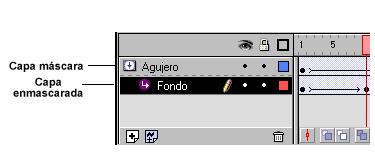
Por defecto, una capa de máscara enmascara únicamente la capa que tiene inmediatamente debajo. Si queremos que enmascare más de una capa, tenemos que mover (arrastrando el puntero en la línea de tiempo, como hemos visto en el módulo "Símbolos y capas") capas nuevas bajo la máscara.



